Votre photo de couverture LinkedIn compte plus que vous ne le pensez, car les personnes ayant des photos de couverture personnalisées reçoivent généralement plus de demandes de contact, plus de messages et plus d'entretiens d'embauche. Comment faire une photo de couverture pour LinkedIn ? Ne vous inquiétez pas, nous sommes là pour vous aider ! Vous voulez faire une vidéo LinkedIn ? Essayez MiniTool MovieMaker.
Une photo de couverture LinkedIn ressemble à une bannière et apparaît derrière votre photo de profil. Dans cet article, nous allons parcourir la taille correcte des photos de couverture LinkedIn, où trouver de superbes modèles de photos de couverture et comment créer une photo de couverture LinkedIn en quelques minutes. Plongeons !
Partie 1. Taille et dimensions de la photo de couverture LinkedIn
Ajouter une photo de couverture à votre profil peut rendre votre histoire professionnelle plus attrayante visuellement. Avant de créer et de télécharger une photo de couverture, assurez-vous qu'elle est conforme aux directives de LinkedIn. Sinon, vous ne pourrez peut-être pas le télécharger sur le site. Selon le site officiel de LinkedIn, la taille recommandée pour la photo de couverture est de 1584 x 396 pixels.
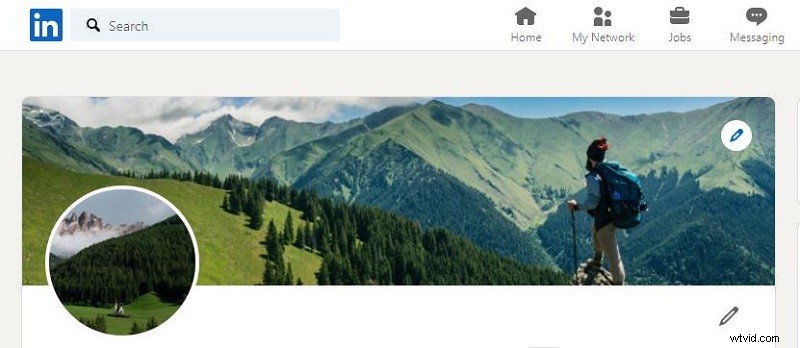
Partie 2. Idées pour choisir une photo de couverture
Comme votre profil LinkedIn, votre photo de couverture LinkedIn parle aussi pour vous. Il montre votre personnalité, vos intérêts, vos moments d'équipe ou vos jalons notables.
Une bonne photo de couverture LinkedIn peut vous aider à vous démarquer sur LinkedIn. Voici quelques idées à prendre en compte lors du choix d'une photo d'arrière-plan LinkedIn :
- Une photo qui reflète votre personnalité et vos loisirs.
- Une photo qui capture des moments inoubliables de votre équipe.
- Une photo qui met en lumière une étape importante de votre carrière.
Partie 3. Où trouver des modèles de photos de couverture LinkedIn ?
Et si vous n'avez toujours pas la confiance nécessaire pour faire de superbes photos de couverture LinkedIn ? Continuez à lire! Voici 3 sites populaires qui vous proposent divers modèles de photos de couverture LinkedIn.
Toile
Canva est une plate-forme de conception graphique permettant de créer des graphiques, des présentations, des affiches, des documents, des vidéos et d'autres contenus visuels pour les réseaux sociaux. Il est livré avec d'innombrables modèles, éléments, photos, textes, pistes audio, vidéos, etc. Tout le monde peut créer de superbes photos de couverture LinkedIn avec Canva.
PicMonkey
Un autre site Web où vous pouvez trouver des modèles de photos de couverture LinkedIn est PicMonkey. Il s'agit d'un service d'édition et de conception de photos en ligne avec d'innombrables graphiques et textures, polices, modèles, photos et vidéos. Bien que PicMonkey soit un service payant, vous pouvez profiter d'un essai gratuit.
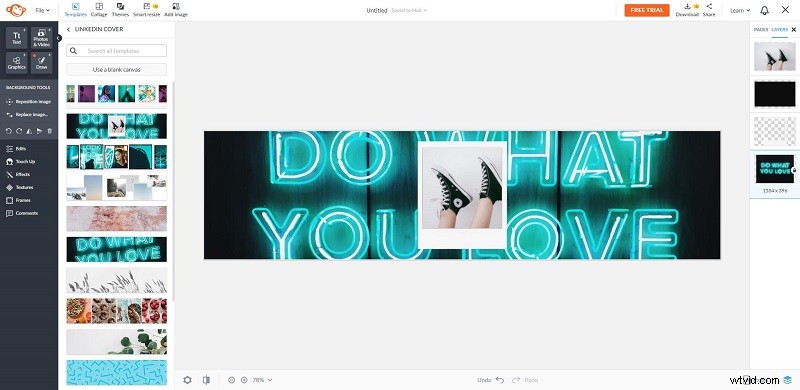
Crello
Crello est également un excellent endroit pour rechercher des modèles de photos de couverture LinkedIn. Il s'agit d'un simple éditeur d'images en ligne qui vous permet de créer vos propres conceptions, publications, couvertures, animations, etc. En outre, il vous propose de nombreux modèles de conception graphique, images, vidéos, pistes audio, objets animés, etc.
Comment faire une photo de couverture LinkedIn cool ?
Maintenant, nous allons vous montrer comment créer une photo de couverture LinkedIn accrocheuse avec Canva. Commençons !
Étape 1. Visitez le site Canva sur votre navigateur et connectez-vous à votre compte.
Étape 2. Cliquez sur Créer un design bouton à côté de votre profil.
Étape 3. Entrez "LinkedIn" dans le champ de recherche et sélectionnez la Bannière LinkedIn option.
Étape 4. Sélectionnez le modèle de photo de couverture LinkedIn souhaité et ajoutez-le à la toile vierge.
Étape 5. Modifiez le texte comme vous le souhaitez. Et vous pouvez également ajouter des éléments à la bannière ici.
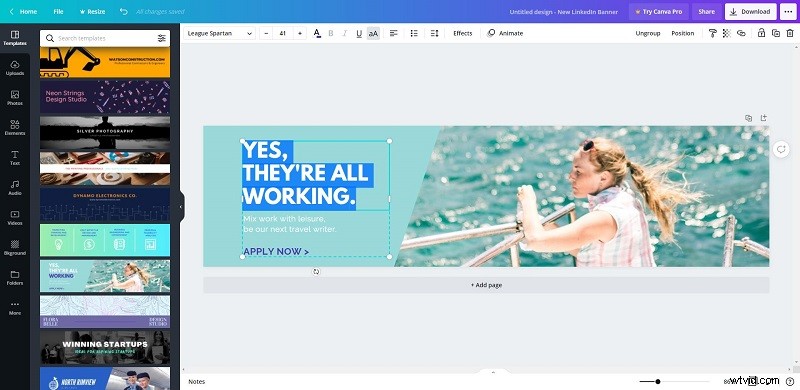
Étape 6. Cliquez sur Télécharger , sélectionnez le format de fichier souhaité, puis cliquez sur Télécharger à nouveau.
Conclusion
C'est tout sur les photos de couverture de LinkedIn. J'espère que vous pourrez créer une magnifique photo d'arrière-plan LinkedIn après avoir consulté ce guide ! Si vous avez des questions ou des suggestions à ce sujet, veuillez nous en informer via [email protected] ou les partager dans la section des commentaires ci-dessous.
